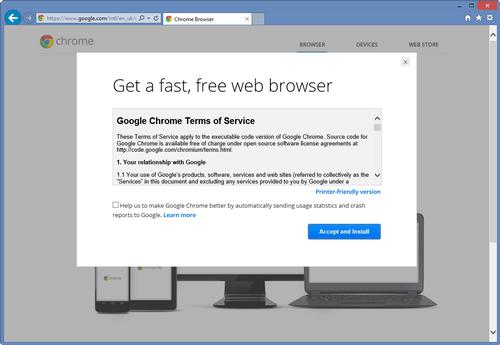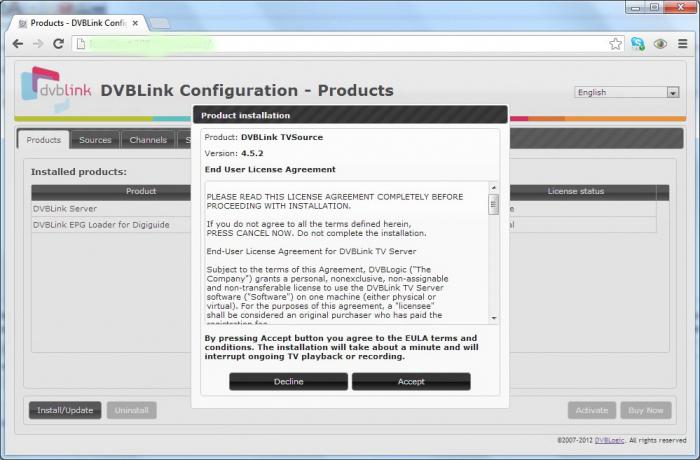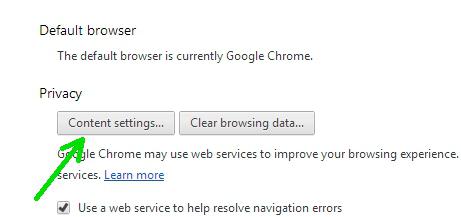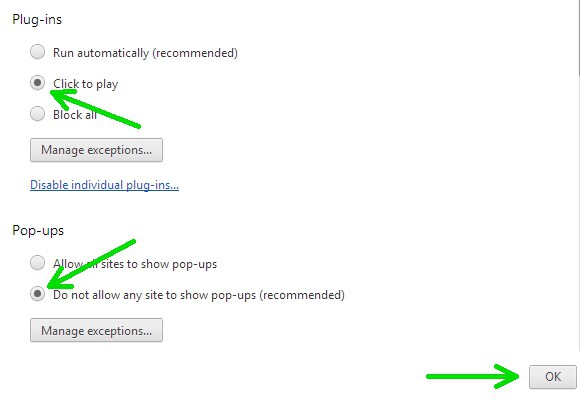Как отключить всплывающие окна Google Chrome / Mozilla Firefox. Хром всплывающие окна
Как отключить всплывающие окна в Гугл Хроме

Всплывающие окна представляют собой один из наиболее назойливых и неприятных видов рекламы из всех существующих на сегодняшний день, поэтому вовсе не удивительно, что многие люди пытаются от них избавиться. В частности, с данной проблемой нередко приходится встречаться пользователям браузера Google Chrome – наиболее распространенного обозревателя на сегодняшний день.
Есть большое количество причин, по которым у вас может появляться реклама в виде всплывающих окон на определенных сайтах, начиная от банального желания сайта предоставить вам определенные функции и заканчивая заражением компьютера вредоносным программным обеспечением, которое в буквальном смысле слова заставляет вас просматривать подобные баннеры.
Именно по этой причине, если вы хотите обеспечить себе нормальное времяпровождение в интернете, вы должны знать о том, как блокировать подобную рекламу.
Устанавливаем дополнительные плагины
Есть достаточно большое количество программ, при помощи которых полностью блокируется какая-либо реклама в вашем браузере, включая всплывающие окна и любые другие виды баннеров. При этом каждая такая утилита отличается своими преимуществами и недостатками, которые можно описать примерно следующим образом:
- AdBlock Plus. Эффективный блокировщик, который устраняет абсолютно любую рекламу, но при этом потребляет немало ресурсов. При желании вы можете включить или же выключить функцию показывания вам рекламы из «белого списка» разработчика.
- Ghostery. Помимо рекламы полностью блокирует возможность отслеживания ваших действий через специализированные cookie-файлы, которые внедряются в работу вашего компьютера.
- uBlock. Тоже эффективно устраняет различные баннеры и другие виды рекламы, но при этом для своей работы требует на порядок меньше ресурсов в сравнении с AdBlock Plus.
- Adguard. Отечественный комплекс программного обеспечения, предназначенный для обеспечения полноценной блокировки рекламы в браузерах. В данном комплексе вы найдете достаточно большое количество программ, что позволяет самостоятельно решать, какие функции использовать, а какие оставить.
Стандартная блокировка
Мало кто знает о том, что в функции браузера Chrome автоматически заложена блокировка каких-либо всплывающих окон, но при этом в адресной строке всегда появляется специализированный значок, свидетельствующий о том, что данный сайт пытался показать вам подобные баннеры или же просто открыть определенные страницы, но браузер заблокировал такие действия.
При этом пользователь может самостоятельно блокировать всплывающие окна на определенных сайтах или же включать данную функцию для всех страниц, и делается это следующим образом:
1. Кликните кнопку «Меню».2. Нажмите на «Настройки». 3. Кликните кнопку «Показать дополнительные настройки».4. Далее обратите внимание на раздел «Личные данные», и нажмите там кнопку «Настройки контента».
3. Кликните кнопку «Показать дополнительные настройки».4. Далее обратите внимание на раздел «Личные данные», и нажмите там кнопку «Настройки контента».

Данная настройка является актуальной для компьютеров на операционной системе Windows. Если же вы используете Chrome для мобильных устройств, то в таком случае вам нужно зайти в «Меню», перейти в «Настройки», выбрать пункт «Настройки сайта» и в меню «Всплывающие окна» включить или выключить функцию их блокировки.
Однако нередко бывают такие ситуации, что даже после активации данной функции окна все равно продолжают проявляться, и это уже говорит о том, что на вашем компьютере присутствует какое-то вредоносное программное обеспечение.
Удаляем различные вирусы
Для того, чтобы не сильно углубляться в возможности работы вирусных программ, можно просто автоматизировать процедуру их устранения с вашего компьютера при помощи специализированных утилит, которые в профессиональных кругах принято называть AdWare.
Из-за того, что различные программы, которые и вызывают появление всплывающих окон в браузере пользователя, не представляют собой вирусы в прямом смысле этого слова, антивирусные утилиты не могут их увидеть, но есть специализированный софт, с помощью которого можно устранить подобное ПО, и наиболее эффективной и популярной программой такого типа сегодня считается HitmanPro.

HitmanPro представляет собой платную утилиту, но вы можете использовать ее «триальную» версию на протяжении первых 30 дней, которых вам будет вполне достаточно для того, чтобы устранить любой мусор со своего компьютера.
Скачать программу вы можете непосредственно на официальном сайте разработчика, и после запуска просто выберите пункт «Я собираюсь просканировать систему только один раз» для того, чтобы утилита автоматически не запускала установщик, а сразу начала работать из .exe файла.
Если проведенное сканирование найдет у вас какие-то вредоносные программы, вы сможете их удалить со своего компьютера. После этого перезагружайтесь и смотрите, удалось ли вам справиться с данной проблемой.
Скачать HitmanPro бесплатно
Скачать HitmanPro с официального сайта.
geektips.ru
Как отключить всплывающие окна Google Chrome / Mozilla Firefox
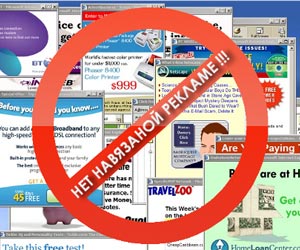 Каждый из нас сталкивался с проблемой нежелательно всплывающих окон (pop-up). Однако, после многочисленных попыток закрыть «Лучшую рекламу из реклам», почему-то появляются порно-баннеры, которые, кстати, правильно было бы назвать Trojan Winlock. Этот зловредный троян распространяется именно посредством всплывающих окон, которые Вы пытаетесь закрыть… а после клика по нему начинается всё самое интересное. И это «интересное» может привести к чему угодно: от блокировки системы до переустановки Windows.
Каждый из нас сталкивался с проблемой нежелательно всплывающих окон (pop-up). Однако, после многочисленных попыток закрыть «Лучшую рекламу из реклам», почему-то появляются порно-баннеры, которые, кстати, правильно было бы назвать Trojan Winlock. Этот зловредный троян распространяется именно посредством всплывающих окон, которые Вы пытаетесь закрыть… а после клика по нему начинается всё самое интересное. И это «интересное» может привести к чему угодно: от блокировки системы до переустановки Windows.
Теперь вопрос: оно Вам надо? Хотите узнать как отключить всплывающие окна раз и навсегда?
Я бы предложил простой способ избавления от всплывающих окон раз и навсегда.
Если у Вас стоит браузер Google Chrome, или же Mozilla Firefox, то можете радоваться — через пару минут Вы сможете забыть о проблемой с «окошками».
Весь секрет заключается в так называемых «плагинах» для браузера (если вы не понимаете о чём идёт речь — то читаем на Википедии).
Так вот, не буду отнимать Ваше время пустой болтовнёй. Ниже по ссылкам на официальный сайт, можно бесплатно, в один клик установить сей замечательный плагин, уж он-то знает как отключить всплывающие окна. 🙂
Кстати, называется он AdBlock Plus.
-
Ссылка для пользователей Mozilla Firefox
-
Ссылка для пользователей Google Chrome
-
Ссылка для пользователей Opera
Если кому-то помог — напишите пожалуйста, мне будет очень приятно видеть результат моих стараний 🙂
Вступайте в группу на Subscribe!
best4geeks.ru
Всплывающие окна в «Хроме»: угроза заражения
На сегодняшний день владельцы популярных интернет-сайтов, дорожащие своей репутацией и целевой аудиторией, не допускают чрезмерного использования такого бизнес-инструмента, как «навязчивая реклама». Закрывающие обзор баннеры и выскакивающие как «черт из табакерки» информационные блоки на обозреваемой странице, мягко говоря, раздражают если не каждого, то уж большую численность пользователей сети точно. Всплывающие окна в «Хроме» блокируются по умолчанию, не так эффективно, как хотелось бы, но существенная разница между ситуацией в недалеком прошлом и сегодняшнем настоящем весьма очевидна. Но всегда ли оправдано настолько заботливое попечение со стороны браузерных разработчиков? Давайте разберемся.
Неоправданное упущение
Всплывающие окна могут являться источниками искомой информации. Кстати, неожиданно выскакивающий подписной блок часто становится крайне желанным объектом внимания. Поскольку пользователь обычно получает некий бонус в виде полезного текстового, видео- или аудиоматериала. Поэтому игнорировать столь полезный JavaScript-акцент, в общем-то, не совсем выгодно в первую очередь для пользователя. Следовательно, всплывающие окна в «Хроме» или ином интернет-обозревателе требуют несколько иного решения, чем предпринятый по умолчанию сценарий — «блокировка».
Расставляем приоритеты
Когда пользователь уверен, что контент сайта действительно достоин внимания, а доверие подтверждено не сиюминутным знакомством, что ж, следует внести такой интернет-ресурс, так сказать, в белый список «инертных окон», чтобы не пропустить ценное тематическое предложение или важное сообщение о начавшейся акции. Все это вполне осуществимо и не требует больших затрат времени. Даже если вы, дорогой читатель, являетесь начинающим пользователем, нижерасположенная пошаговая инструкция поможет вам правильно произвести необходимые настройки в наиболее приемлемом для вас браузере.
Google Chrome
Итак, всплывающие окна в «Хроме», как вам уже известно, отключены изначально. Поэтому необходимо активировать данную опцию только для «благонадежных» сайтов.
- Зайдите в настройки браузера (правый верхний угол) — значок в виде горизонтальных полосок в форме квадрата.
- В выпадающем списке выберите пункт «Настройки».
- Прокрутите скролом весь список и активируйте последнюю строку «Показать дополнительные…».
- Теперь выберите «Настройки контента».
- В появившемся окне необходимо активировать кнопку «Управление исключениями», которая расположена в блоке «Всплывающие окна».
- Внесите адрес доверительного интернет-ресурса и нажмите «Готово».
- Выйдите из меню настроек и перезагрузите страницу, чтобы изменения вступили в силу.
Firefox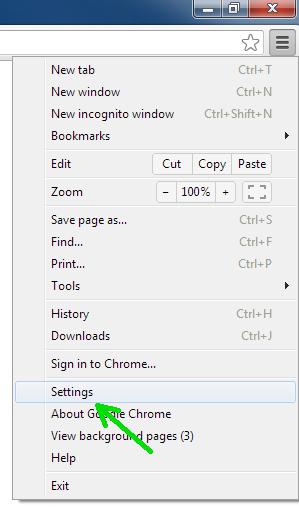
Если всплывающие окна в «Хроме» изначально считаются отключенными, то в Mozilla состояние данной опции может зависеть от версии программы.
- Если вы используете последний релиз программы, то в «Настройки» ведет все тот же значок (полосы в виде квадрата).
- В ниспадающем меню — клик по иконке «шестеренка».
- Далее нажмите на вкладку «Содержимое».
- Возле пункта «Блокировать всплывающие…» следует поставить галочку.
- Активируйте кнопку «Исключения». В окне «Разрешенные сайты» произведите добавление необходимых адресов.
- Обновите страницу (в том случае, когда она открыта).
Кто-то всегда на шаг впереди…
Следует отметить, что зачастую полностью отключить всплывающие окна в «Хроме» не удается, так как изобретательные разработчики сайтов находят способы обойти браузерную защиту. Поэтому когда на экране появляется «нежелательный гость», не стоит искать крестик или нажимать на какие-либо блочные элементы, поскольку велик риск перейти по «злоумышленной» ссылке и заразить компьютер вирусом. Наиболее целесообразно использовать правую кнопку мыши, чтобы при помощи контекстного меню разрешить неблагоприятную ситуацию.
Add Mancher поможет блокировать всплывающие окна в «Хроме»
Довольно эффективное решение, когда необходимо кардинально запретить какое-либо вмешательство в процесс ознакомления с содержанием интернет-страницы. Процесс инсталляции приложения ничем не примечателен, единственный минус — программа платная. Однако тестовый режим позволит вам по достоинству оценить бесплатную работу софта в течение 15 дней. Разумеется, сайты, добавленные в браузерные исключения, также будут блокироваться на предмет «всплывающего содержания». Впрочем, данное «упущение» можно подкорректировать в настройках программы.
Чем угрожает неосмотрительность
Всплывающие окна в браузере «Хром», а также в любом другом интернет-обозревателе, могут являться вредоносным кодом — вирусом. Нередки случаи, когда появившееся окно попросту игнорирует любое активное противодействие со стороны пользователя. Вследствие чего браузер виснет, Windows впадает в состояние «глубокого торможения», а вирус проникает глубоко в систему. Всего этого можно избежать, если установить мощную антивирусную программу, постоянно обновлять базу защиты и как можно чаще проводить сканирование системы.
В заключение
Удалить всплывающие окна в «Хроме» можно не только вышеописанными средствами. Специальные расширения, которые интегрируются непосредственно в среду интернет-обозревателя, позволяют пользователю абсолютно безопасно чувствовать себя, находясь на любом ресурсе глобальной сети. Однако никогда не стоит рисковать… Ведь порой мы игнорируем предупреждения браузера о том что «Вы пытаетесь зайти на сайт, который является…». Гораздо мудрее будет, если вы будете избегать занесенных в черный список ресурсов. Помните, прежде чем нажать на кнопку мыши или клавиатурную клавишу подумайте, к чему это может привести.
fb.ru
Как заблокировать всплывающие окна в google chrome? | Инструкции по Chrome | InDevices.ru
 С интернет-рекламой в виде назойливых всплывающих окон сталкивался каждый веб-серфер. Впрочем, на сегодняшний день многие браузеры умеют бороться с этой проблемой. В Google Chrome довольно просто отключить всплывающие окна абсолютно для всех сайтов. Это не значит, что вы избавитесь от абсолютно всей рекламы, но её станет значительно меньше.
С интернет-рекламой в виде назойливых всплывающих окон сталкивался каждый веб-серфер. Впрочем, на сегодняшний день многие браузеры умеют бороться с этой проблемой. В Google Chrome довольно просто отключить всплывающие окна абсолютно для всех сайтов. Это не значит, что вы избавитесь от абсолютно всей рекламы, но её станет значительно меньше.
Содержание
Что нам понадобится?
- Компьютер;
- Подключение к интернету;
- Браузер Google Chrome.
Инструкция
Раньше, чтобы избавиться от всплывающих окон, нужно было устанавливать специальное приложение, например, полюбившийся многими пользователями плагин AdBlock.Нельзя сказать, что AdBlock, как и иные полезные плагины для Хрома, потерял свою актуальность, но для борьбы со всплывающими окнами он уже не нужен (не стоит забывать, что есть и другие виды рекламы).
В последних версиях Google Chrome можно отключить всплывающие окна без помощи дополнительных приложений. Делается это следующим образом:
1. Для начала следует зайти в меню (значок в виде трех полосок справа от адресной строки).
2. В меню выберите пункт «Настройки» (расширенный экскурс в настройки браузера читайте здесь).
3. В нижней части нажмите на кнопку «Дополнительные настройки».

4. Далее отыщите раздел «Личные данные» и нажмите в нем на кнопку «Настройки контента».

5. Пред вами откроется новое окно, в котором необходимо отыскать пункт «Всплывающие окна».
6. В данном разделе будет два варианта на выбор: «Разрешить открытие всплывающих окон» и «Блокировать всплывающие окна». Соответственно, выберите «Блокировать всплывающие окна».

Стоит обратить внимание
В разделе «Всплывающие окна» есть кнопка «Управление исключениями», которая позволит разрешить всплывающие окна для определенных сайтов. Для этого достаточно скопировать адрес ресурса в предложенное поле ввода. После этого на всех сайтах всплывающие окна будут отключены, но на введенных вами страницах вы будет их видеть.

Советы
Когда на сайте есть всплывающие окна, но они не отображаются у вас, в адресной строке появляется значок  . Если на него нажать, можно включить всплывающие окна на текущем сайте.
. Если на него нажать, можно включить всплывающие окна на текущем сайте.
Подробней – в видео.
В дополнение к этой статье – полезный материал о том, как восстановить недавно закрытые сайты в Google Chrome.
419
com_content.article
5
Как заблокировать всплывающие окна в google chrome?4.60 out of 50 based on 5 voters.
| Следующая > |
indevices.ru
как убрать их через настройки
Браузер Google Chrome является на сегодняшний день самым популярным, ведь он предлагает пользователям множество перспектив. Например, данный обозреватель способен обеспечить достаточно быструю работу, что чрезвычайно ценно при постоянном веб-серфинге.
Однако работу в Хроме могут несколько омрачать всплывающие окна. Они возникают без какого-либо разрешения со стороны пользователя, и могут порядком раздражать. Кроме того, такие окна бывают разных размеров, встречаются даже такие, что занимают весь экран. Если подобные ситуации возникают редко, ничего страшного в них нет, но что делать, если они появляются очень часто и мешают работе? Для чего вообще нужны всплывающие окна в гугл хром, как убрать их, чтобы больше не испытывать неудобств в работе? Узнаете дальше!
Что собой представляют всплывающие окна
Большинство всплывающих окон не несут никакой смысловой нагрузки, обычно это банальная реклама, а как убрать рекламу в Google Chrome мы уже обсуждали. Впрочем, они не всегда бывают нейтральными, также различают полезные окна и даже потенциально вредные. Полезные всплывающие окна могут содержать интересную информацию, какие-то подсказки по использованию того или иного сайта и т.п.
Что касается вредоносных окошек, то основная их опасность заключается в том, что они могут «заманивать» пользователя на какой-то сайт, который, в свою очередь, заражен вирусом, к примеру, вирусом “баннер windows заблокирован”. Или другой пример: чтобы продолжить работу вкладки, нужно ввести свой номер телефона, электронный адрес и т.п. данные.
Блокировка всплывающих окон
Если вам надоело бороться и постоянно закрывать появляющиеся каждый раз окна, их можно заблокировать. Я не буду сейчас описывать алгоритм для каждого веб-обозревателя, расскажу лишь о том, как это сделать в Гугл Хроме, ведь принцип, по сути, один и тот же.
Итак, запустите браузер, после чего зайдите в его настройки. Напоминаю, что они располагаются с правой стороны от адресной строки, и обозначены в виде трех параллельных линий. Щелкните по этой кнопке левой мышиной кнопкой, появится контекстное меню. В нем найдите строку «Настройки», она будет практически в самом низу.
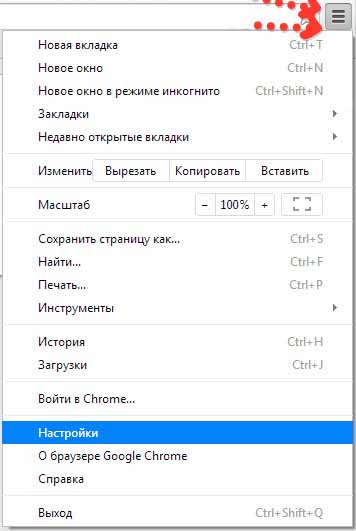
Перед вами откроется окошко, в котором вам нужно отыскать активную строчку «Показать дополнительные настройки».
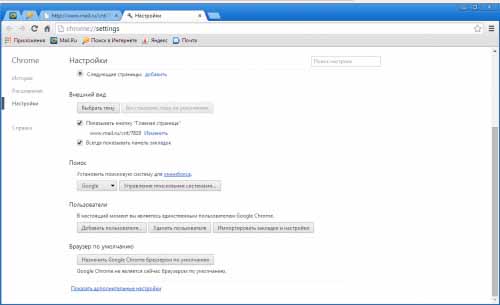
Далее посетите раздел «Личные данные» – «Настройка контента» – «Всплывающие окна» – «Блокировать всплывающие окна». Обратите внимание, что некоторые сайты вы можете добавить в папку «Исключения», однако делайте это только в том случае, если уверены в них на все 100%.
Вот и все, надеюсь, вы с легкостью выполнили все инструкции, и внезапно появляющиеся окна в Хроме вас больше не донимают.
userologia.ru
Блокировать всплывающие окна в хроме. Глобальная сеть Интернет. informatik-m.ru
Блокировка рекламы в браузере гугл хром: несколько способов
Содержание
 Реклама иногда становится изрядной проблемой. Она отвлекает и надоедает. Снижается скорость работы, и заметно увеличивается расход трафика (пока она грузится она жрет трафик, не много но есть).
Реклама иногда становится изрядной проблемой. Она отвлекает и надоедает. Снижается скорость работы, и заметно увеличивается расход трафика (пока она грузится она жрет трафик, не много но есть).
Попробуем избавиться от этой гадости.
Блокируем всплывающую рекламу
Можно заблокировать все всплывающие окна, используя только настройки браузера Google Chrome.
Способ иногда не годится, если была необходимость в просмотре видео. Функционал сайта станет бессмысленным. Но! Если это некоторые сайты, можно их добавить в исключения из следующего правила.
Итак, алгоритм блокировки всплывающих окон в Google Chrome:
- Зайти в меню #171 Настройки#187 .
Пиктограмма в верхнем левом углу окна браузера или комбинация клавиш ALT+E откроют «Настройки и управление Google Chrome», где и расположены #171 Настройки#187 .
- В открывшейся вкладке кликнуть на самую нижнюю строчку «Показать дополнительные #8230 .».

- Найти раздел Личные данные. перейти в «Настройки контента…».
- В появившемся окне нужно выбрать в разделе Всплывающие окна пункт «Блокировать всплывающие окна на всех сайтах (рекомендуется)».

И нажимаем кнопку #171 Готово#187 .
При необходимости блокировки картинок в окне «Настройки контента…» внутри списка «Картинки» выбрать опцию «Не показывать изображения».
Самый популярный и надежный плагин AdBlock
Этот чудо плагин уберет всю рекламу в браузере (в том числе и всплывающие окна). Более того, он имеет кучу всяких настроек.
Как загрузить расширение AdBlock:
- Во вкладке Настройки, которая появляется после нажатия на пиктограмму в правом верхнем углу окна браузера, #171 дополнительные инструменты#187 найти раздел «Расширения» в списке слева.

- Перейти по ссылке в Интернет-магазин Chrome. Слово магазин не должно сбивать с толку, расширение будет бесплатным .


- В левом в верхнем левом углу новой вкладки в поле ввода «Поиск по магазину» набрать AdBlock, и нажать #171 Enter#187 .

- Справа будут результаты поиска. Нажать синюю кнопку «+УСТАНОВИТЬ»
- В появившемся окне подтвердить новое расширение, нажав на «Добавить».
Кстати сказать, что расширений высветиться много -выбирайте любое. У меня стоит обычный Adblock
Настройка AdBlock
Он начинает работать без настройки(но кое-что можно и подправить). Вот как выглядит поисковик яндекс без AdBlock
Поставили наш плагин.

После установки плагина в правом верхнем углу появится иконка плагина.
Если нажать на иконку, то вывалится контекстное меню.
Нажимаем на #171 Параметры#187

Обратите внимание на вкладки: общие, списки фильтров и настройка. нажимайте на вкладки и смотрите, что можно изменить. Расписывать дальше #8212 не имеет смысла #8212 слишком много вариантов настроек.
Если самый простой и самый популярный способы не помогли
Иногда причиной назойливых всплывающих рекламных окон является вредоносное ПО, с которым стандартное расширение браузера Google Chrome не в силах справится.
Антивирусы подобные программы также не воспринимают за вредителей и не трогают их.
В этом случае могут помочь следующие продукты:
1. Бесплатная утилита AdwCleaner. не требующая установки. (Не забывать о необходимости перезагрузки для окончательно удаления вредоносных программ).
2. В большинстве случаев эффективна программа HitmanPro. бесплатная ограниченное время. Есть возможность без инсталляции просканировать систему. Для этого при первом запуске нужно выбрать «Я собираюсь просканировать систему один раз».
3. Можно попробовать продукт MalwareBytes Anti-Malware, который в свободном доступе.
Еще варианты
Кроме паразитирующих программ или вирусов, возможен вариант наличия расширений самого браузера Google Chrome, которые портят жизнь назойливой рекламой.
Для проверки этой гипотезы нужно найти список расширений.
По описанному выше пути во вкладке Настройки найти раздел «Расширения» в списке слева.
В списке установленных расширений, методом «проб и ошибок», то есть, отключая сомнительные расширения, можно найти источник назойливой рекламы.
Есть еще способ. В диспетчере задач стоит просмотреть все процессы. Через поисковые запросы можно получить информацию обо всех неизвестных и подозрительных. Случайно установленное вредоносное ПО обнаруживается и так.
Приятного и полезного времяпрепровождения в Интернет!
Всплывающие окна в Chrome
Браузер Chrome автоматически блокирует всплывающие окна (при этом в адресной строке появляется значок ). Эту функцию можно отключить.
Если всплывающие окна заблокированы в настройках, но все равно появляются, вероятно, на вашем компьютере установлено вредоносное ПО. Узнайте, как удалить такие программы .
Настройка всплывающих окон для определенных сайтов
- Запустите браузер Chrome.
- Откройте меню Chrome в правом верхнем углу.
- Нажмите Настройки .
- Выберите Показать дополнительные настройки .
- Нажмите кнопку Настройки контента в разделе Личные данные .
- Нажмите Настроить исключения в разделе Всплывающие окна .
Возможные проблемы
Если вам не удается заблокировать всплывающие окна, возможно, на компьютере установлено вредоносное ПО. Не волнуйтесь – вы можете удалить эти программы .
как заблокировать всплывающие окна в гугл хром?
Голосование за лучший ответ
Aden 18 Оракул (52798) 10 месяцев назад
Сначала проверь в браузере не установились ли какие левые расширения и удали их. если левых нет и AdBlock не помогает то
Hitman Pro – мощный cканер для выявления различных вредоносных программ
Malwarebytes Anti-Malware (MBAM) предназначена для быстрого сканирования системы в поисках различных видов вредоносного ПО и лечения самых сложных заражений
AdwCleaner - бесплатная утилита, которая ищет на компьютере adware, тулбары, потенциально нежелательные программы и надстройки типа hijacker (меняющие домашнюю страницу в браузере)
FixerBro - Программа для проверки и восстановления ярлыков браузеров
Andrei Konovalov Мастер (1200) 10 месяцев назад
Чтобы заблокировать все всплывающие окна, включите блокировщик Chrome. Для этого следуйте приведенным ниже инструкциям.
София Горлачева Ученик (170) 7 месяцев назад
Спасибо добрый человек! Мне реально помогло.
Данила Мудрый Гуру (2885) 10 месяцев назад
Для того, чтобы тебе избавиться от рекламы, банеров и всплывающих окон я тебе советую установить программу-антибанер Adguard.
Чем интересна эта программа, а тем, что она работает абсолютно со всеми браузерами,
блокирует рекламму, характерную для интернета, также она защищает от онлайн-слежки и мошенеческих сайтов.
Сразу после установки программа запускается в trial-режиме, то есть полноценно работает, не требуя оплаты.
Через 2 недели бесплатного использования программы вам нужно принять решение, устраивает ли вас программа, и если да — приобрести платную лицензию.
Дополнения к Браузеру:
Adblock
µBlock
Adblock Edge
Webutation
WOT
Flashblock
NoScript
AdwCleaner
Утилита AdwCleaner помогает искать и удалять надоедливые панели инструментов, нежелательные плагины, дополнения и расширения в вашем веб-браузере, а также различные рекламные компоненты и hijacker-утилиты
Александра. Просветленный (45108) 10 месяцев назад
www.skorcomblik.ru/kak-izbavitsya-ot-vsplyivayushhey-reklamyi-pri-zapuske-kompyutera.htmlAdguard — это лучший способ избавиться от раздражающей рекламы, защититься от онлайн-слежки и мошеннических сайтов.
adguard.ru/?aid=1689Сразу после установки программа запускается в trial-режиме, то есть полноценно работает, не требуя оплаты. Через 14 дней бесплатного использования программы вам нужно принять решение, устраивает ли вас программа, и если да — приобрести платную лицензию.
adguard.ru/?aid=1451Adblock Plus
Пользуйтесь интернетом без назойливой рекламы!
Сылка на официальный сайт программы https://adblockplus.org/
AdwCleaner
Утилита AdwCleaner помогает искать и удалять надоедливые панели инструментов, нежелательные плагины, дополнения и расширения в вашем веб-браузере, а также различные рекламные компоненты и hijacker-утилиты
www.comss.ru/page.php?id=1309 Программа бесплатная.Ad Muncher - утилита для удаления всплывающих окон и баннерной рекламы.
Плагин Ghostery для веб-браузеров Firefox, Safari, Chrome, Opera обнаруживает и позволяет управлять и блокировать отслеживающие объекты, рекламные сети, веб-издателей и т. д. встраиваемые в веб-страницы сайтов
(Настройки рекламных предпочтений)
На следующей странице
в самом низу с права,
Возвращаетесь на страницу где банеры.
Отключите если у кого есть Dr.Web
у каждого банера в низу с права написано
(AD OPTIONS) кликнете по нему,
переходите на зелёную страницу,
Источники: http://moydrugpc.ru/blokirovka-reklamy-v-brauzere-gugl-hrom-neskolko-sposobov, http://support.google.com/chrome/answer/95472?hl=ru, http://otvet.mail.ru/question/174110412
Комментариев пока нет!
informatik-m.ru
Как заблокировать всплывающие окна в Хроме, Опера и Мозила
Как убрать всплывающие окна в Google Chrome?
В браузере Google Chrome предусмотрена функция автоматической блокировки всплывающих окон или рекламы поп-ап. Однако настройки софта могут сбиться и пользователю понадобиться информация об их возобновлении.
Для того чтобы отключить рекламу в Chrome необходимо выполнить следующие действия.
Открываем браузер. В правом верхнем окне программы кликаем по значку, изображенному на картинке.
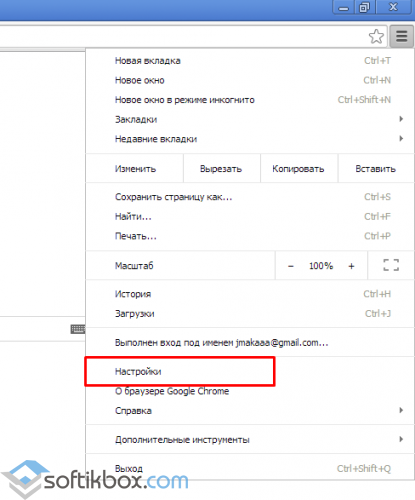
Выбираем пункт «Настройки».
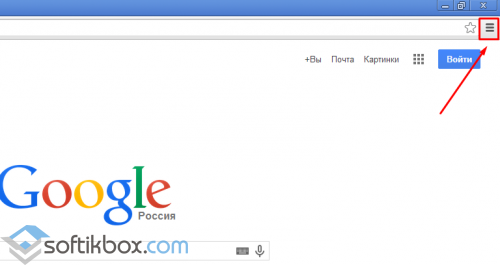
Появится страница Chrome со стандартными настройками. Внизу жмем «Показать дополнительные …».
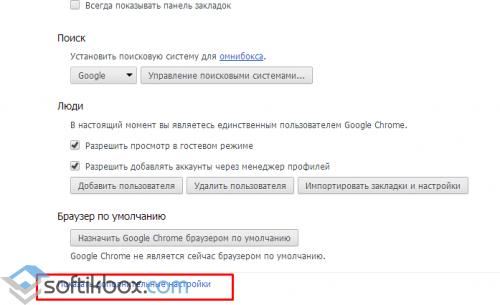
В разделе «Личные данные» выбираем «Настройки контента».
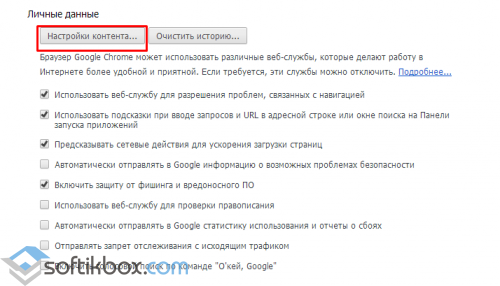
Откроется окно, в котором имеется раздел, касающийся всплывающих окон. Кликаем «Блокировать всплывающие окна на всех сайтах» и подтверждаем кнопкой «Готово».
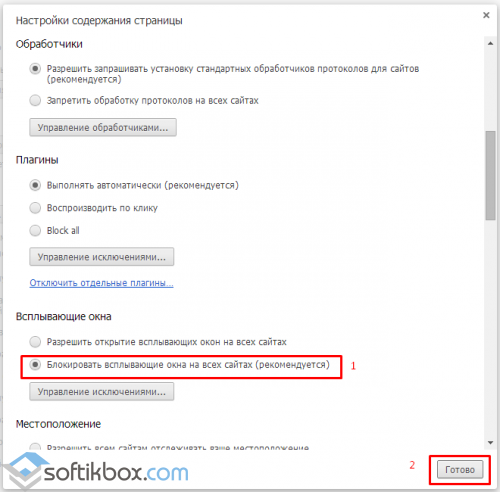
Как заблокировать всплывающие окна в Opera?
Opera – первый браузер, для которого разработчики придумали функцию блокировки всплывающей рекламы. Однако чтобы её правильно настроить необходимо длительное время отключать нежелательные плагины, пока программа их не запомнит. Хотя рекламу можно отключить насовсем. Для этого воспользуемся следующим алгоритмом.
Открываем браузер, страницу сайта и на любом месте кликаем правой кнопкой мыши. Далее «Настройки для сайта».
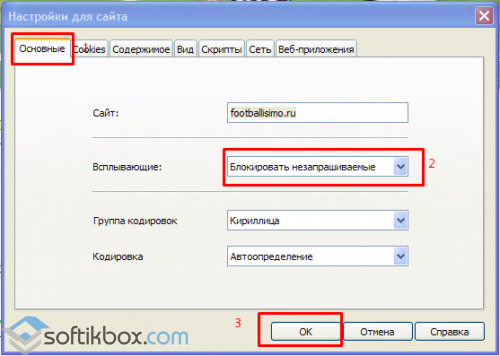
Во вкладке «Основные» выбираем «Блокировать незапрашиваемые» всплывающие окна и жмем «ОК».
Однако это неполная настройка. В браузере есть 4 варианта регулировки сплывающих элементов.
- Блокировать все;
- Открывать все;
- Блокировать незапрашиваемые;
- Открывать все в фоновом режиме.
Эти типы блокировки можно найти с помощью «Быстрой настройки». Для этого в открытом браузере кликаем F12. Перед нами появится список, из которого выбираем подходящий для себя вариант.
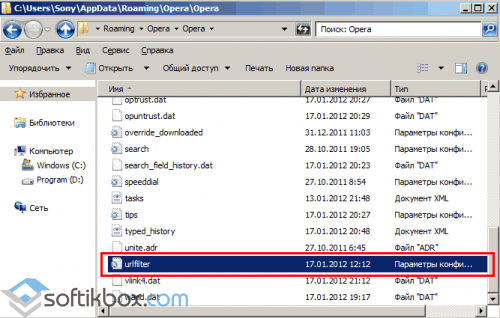
Также одним из эффективных способов отключения всплывающих окон является использование фильтра.
Скачиваем файл urlfilter.ini из интернета. Открываем браузер и в поисковую строку прописываем «opera:about». Появится папка с профилем Opera. Открываем profile и вставляем скачанный файл.
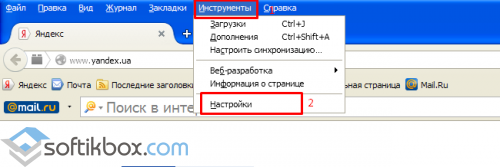
Закрываем и перезапускаем программу.
softikbox.com